Nokia E70
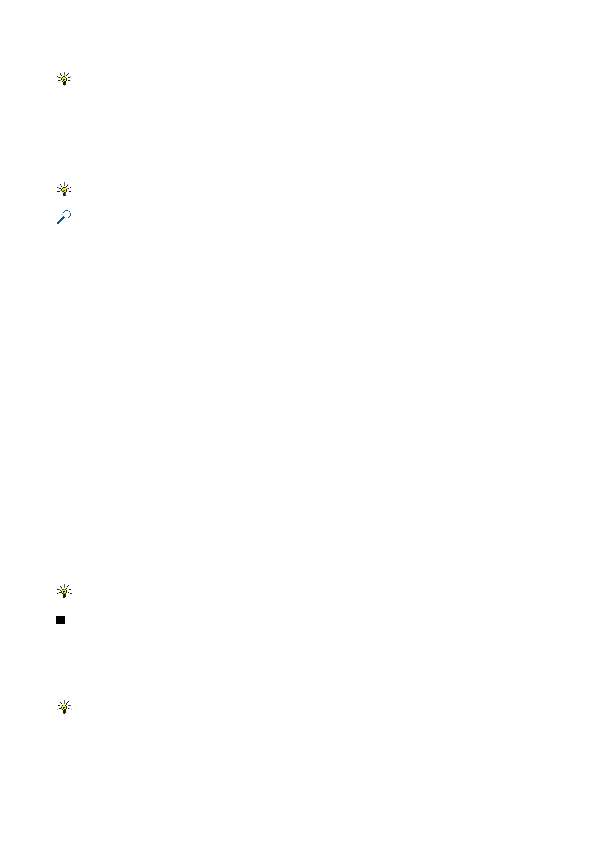
Da biste ubacili funkciju u ćeliju, izaberite ćeliju. Izaberite
Primer: Želite da saberete brojeve u ćelijama od C2 do C6 i da se zbir prikaže u ćeliji C7. Izaberite ćeliju C7 i
Da biste otvorili grafikon, otvorite prikaz strukture, izaberite radni list i grafikon i pritisnite navigator. Ako grafikoni nisu vidljivi,
Da biste detaljnije formatirali grafikon, otvorite prikaz grafikona. Izaberite
Da biste promenili sadržaj i pravac pretrage, izaberite
Izaberite
страна 1
страна 2
страна 3
страна 4
страна 5
страна 6
страна 7
страна 8
страна 9
страна 10
страна 11
страна 12
страна 13
страна 14
страна 15
страна 16
страна 17
страна 18
страна 19
страна 20
страна 21
страна 22
страна 23
страна 24
страна 25
страна 26
страна 27
страна 28
страна 29
страна 30
страна 31
страна 32
страна 33
страна 34
страна 35
страна 36
страна 37
страна 38
страна 39
страна 40
страна 41
страна 42
страна 43
страна 44
страна 45
страна 46
страна 47
страна 48
страна 49
страна 50
страна 51
страна 52
страна 53
страна 54
страна 55
страна 56
страна 57
страна 58
страна 59
страна 60
страна 61
страна 62
страна 63
страна 64
страна 65
страна 66
страна 67
страна 68
страна 69
страна 70
страна 71
страна 72
страна 73
страна 74
страна 75
страна 76
страна 77
страна 78
страна 79
страна 80
страна 81
страна 82
страна 83
страна 84
страна 85
страна 86
страна 87
страна 88
страна 89
страна 90
страна 91
страна 92
страна 93
страна 94
страна 95
страна 96
страна 97
страна 98
страна 99
страна 100
страна 101
страна 102
страна 103
страна 104
страна 105